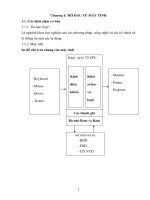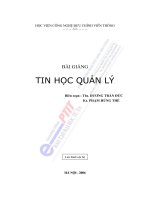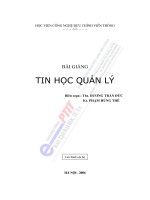BAI GIANG TIN HOC
Bạn đang xem bản rút gọn của tài liệu. Xem và tải ngay bản đầy đủ của tài liệu tại đây (107.85 KB, 10 trang )
<span class='text_page_counter'>(1)</span>Soạn thảo văn bản với. WINWORD 2000 (Chương 7). Biên soạn : Trần Quý Đỗ Trọng - T T GDTX Huyện Phú Tân.
<span class='text_page_counter'>(2)</span> Chương 7 TRỘN THƯ (MAIL MERGE). 1- Giới thiệu 2- Tạo mẫu thư 3- Soạn thảo dữ liệu nguồn 4- Trộn thư Biên soạn : Trần Quý Đỗ Trọng - T T GDTX Huyện Phú Tân.
<span class='text_page_counter'>(3)</span> 1- Giới thiệu Chức năng trộn thư gồm những bước nào? THƯ MỜI Kính gởi: <<OB>> <<HOTEN>> Đơn vị: <<DONVI>> ………………………………… Lý do: Dự hội nghị doanh nghiệp. Merge Field. Field Name. Main Document. (2) Record. (1). OB. HOTEN. DONVI. DIACHI. CHUCVU. Ông Trần Văn A. Cty Vissan. 12 Thi Sách. Giám đốc. Bà. Lê Thị B. Cty Mai Linh. 45 Pasteur. TP. Cô. Phan Văn C. Cty Bitis. 60 Lê Lợi. TGĐ. Biên soạn : TrầnSource Quý Đỗ Trọng - T Data T GDTX Huyện Phú Tân.
<span class='text_page_counter'>(4)</span> 1- Giới thiệu Chức năng trộn thư gồm những bước nào?. Merge Merge. (3). THƯ MỜI Kính gởi: Cô Phan Thị C Đơn vị: Cty Bitis ………………………………… THƯ MỜI Lý do: Dự hội nghị doanh nghiệp Kính gởi: Bà Lê Thị B Đơn vị: Cty Mai Linh ………………………………… THƯ MỜI Lý do: Dự hội nghị doanh nghiệp Kính gởi: Ông Trần Văn A Đơn vị: Cty Vissan ………………………………… Lý do: Dự hội nghị doanh nghiệp Biên soạn : Trần Quý Đỗ Trọng - T T GDTX Huyện Phú Tân.
<span class='text_page_counter'>(5)</span> 2- Tạo mẫu thư Tạo mẫu thư gồm những bước nào? Chọn lệnh Tools / Mail Merge Chọn mục lệnh Main Document/Create/Form Letters Chọn cửa sổ soạn thảo tài liệu: + Active Window : Sử dụng cửa sổ hiện hành + New main Document : Sử dụng cửa sổ mới Nhấn nút lệnh Edit và chọn tên mẫu thư Soạn thảo mẫu thư Lưu mẫu thư. Biên soạn : Trần Quý Đỗ Trọng - T T GDTX Huyện Phú Tân.
<span class='text_page_counter'>(6)</span> 2- Tạo mẫu thư. Tạo mẫu thư. Tạo dữ liệu nguồn. Trộn thư. Biên soạn : Trần Quý Đỗ Trọng - T T GDTX Huyện Phú Tân.
<span class='text_page_counter'>(7)</span> 3- Soạn thảo dữ liệu nguồn Soạn thảo dữ liệu nguồn như thế nào? Chọn lệnh Tools / Mail Merge Chọn lệnh Datasource / Get data / Creat Data source để soạn thảo nguồn dữ liệu Tạo các vùng (field) dữ liệu (lệnh Edit data source) Xóa các tên vùng (field name) có sẵn của Word Gõ tên các field mới Nhấn nút lệnh Add field name cho từng tên field mới Nhấn nút OK Lưu tập tin dữ liệu Nhấn nút Data Source Biên soạn : Trần Quý Đỗ Trọng - T Nhập dữ liệu nguồn T GDTX Huyện Phú Tân.
<span class='text_page_counter'>(8)</span> 3- Soạn thảo dữ liệu nguồn Soạn thảo dữ liệu nguồn như thế nào?. Biên soạn : Trần Quý Đỗ Trọng - T T GDTX Huyện Phú Tân.
<span class='text_page_counter'>(9)</span> 4- Trộn thư Trộn thư như thế nào? Chọn mẫu thư cần trộn in (Main Document) Chèn các vùng dữ liệu (Insert Merge Field) vào mẫu thư: Đặt con trỏ tại field cần chèn Nhấn nút Insert merge field + Chọn tên field cần chèn Nhấn nút lệnh Merge to New Document để trộn tài liệu.. Biên soạn : Trần Quý Đỗ Trọng - T T GDTX Huyện Phú Tân.
<span class='text_page_counter'>(10)</span> THỰC HÀNH Tạo mẫu thư bài 21 trong tài liệu thực hành. Biên soạn : Trần Quý Đỗ Trọng - T T GDTX Huyện Phú Tân.
<span class='text_page_counter'>(11)</span>